3DMax制作五角星椎体详细教程
溜溜自学 室内设计 2021-10-21 浏览:766
大家好,我是小溜。3D Max是一款制作精良的建模与动画制作软件,由于功能颇多所以在建模方面,对于很多小白来说毫无头绪。所以我们在学习的时候,可以从一些简单的模型开始锻炼自己,顺便去熟悉软件功能的使用。今天来给大家演示一下3DMax制作五角星椎体详细教程,希望能够帮助到有需要的朋友。
想要更深入的了解“3DMax”可以点击免费试听溜溜自学网课程>>
工具/软件
电脑型号:联想(lenovo)天逸510s; 系统版本:Windows7; 软件版本:3DMax2012
方法/步骤
第1步
打开3DMax2012软件,进入到软件绘图界面;
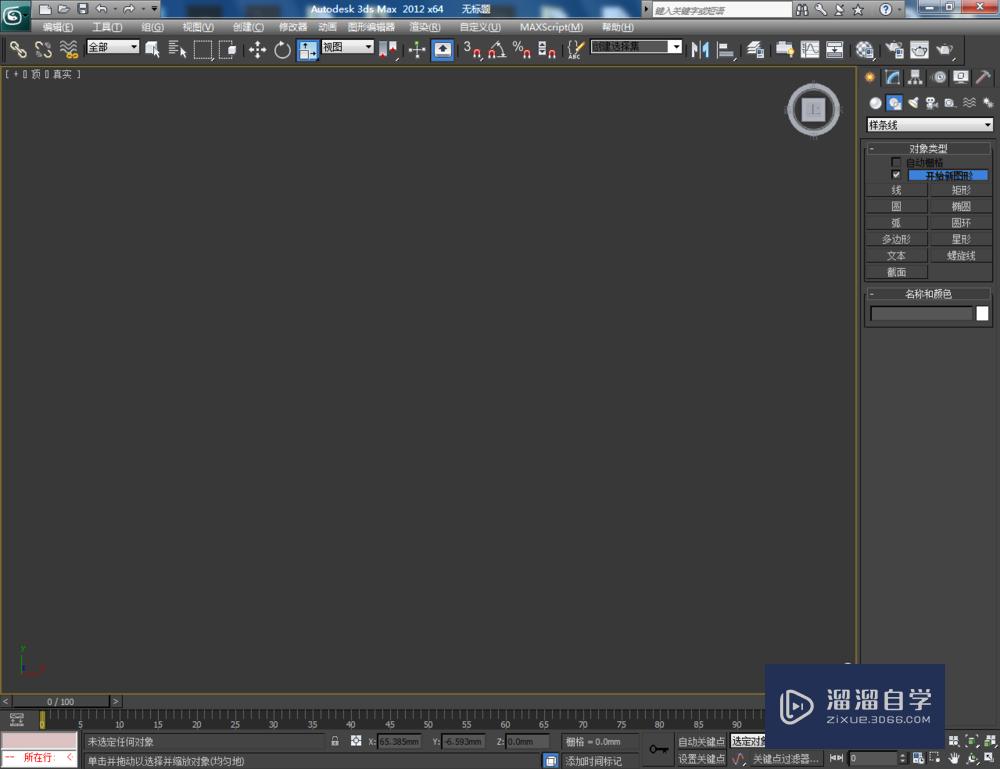
第2步
点击【创建】-【图形】-【星形】,按图示对星形参数进行设置,绘制出一个五角星图案;
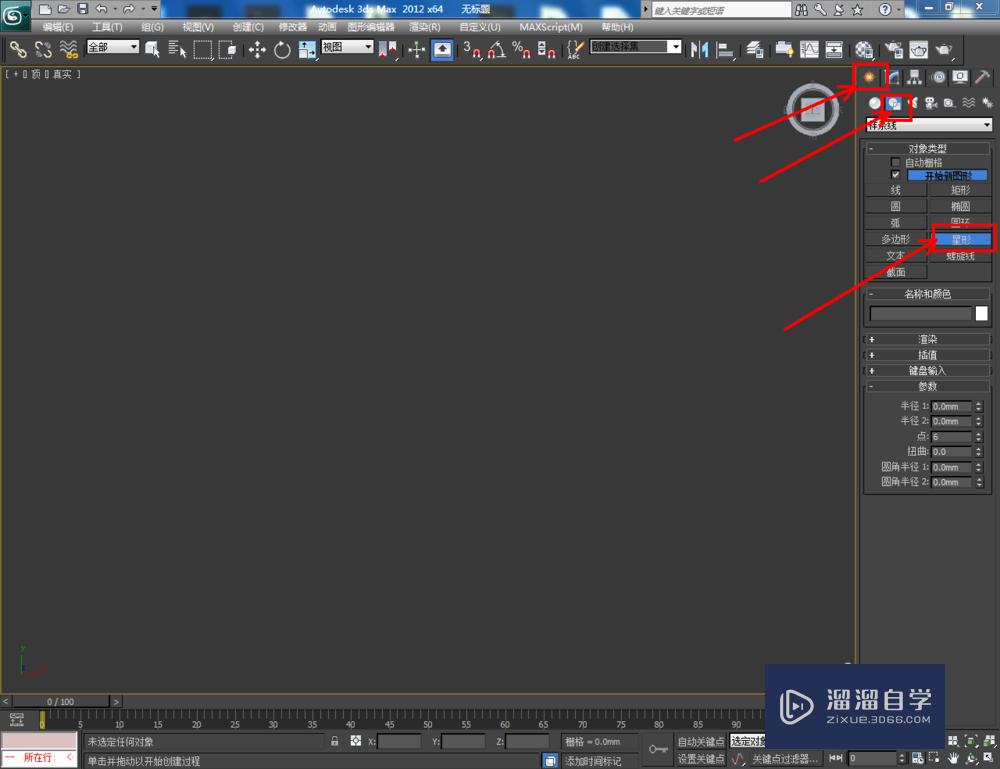
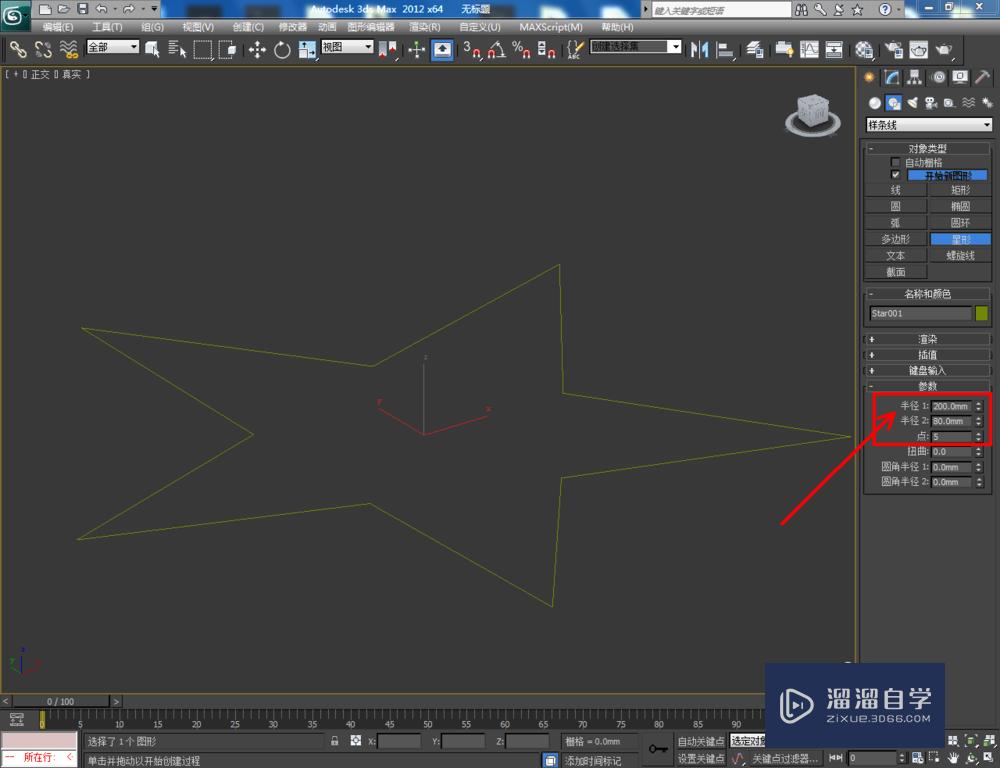
第3步
选中五角星图案,点击【修改】-【挤出】,按图示设置好挤出的各个参数,绘制出一个五角星柱体模型并将其转换为可编辑多边形;;
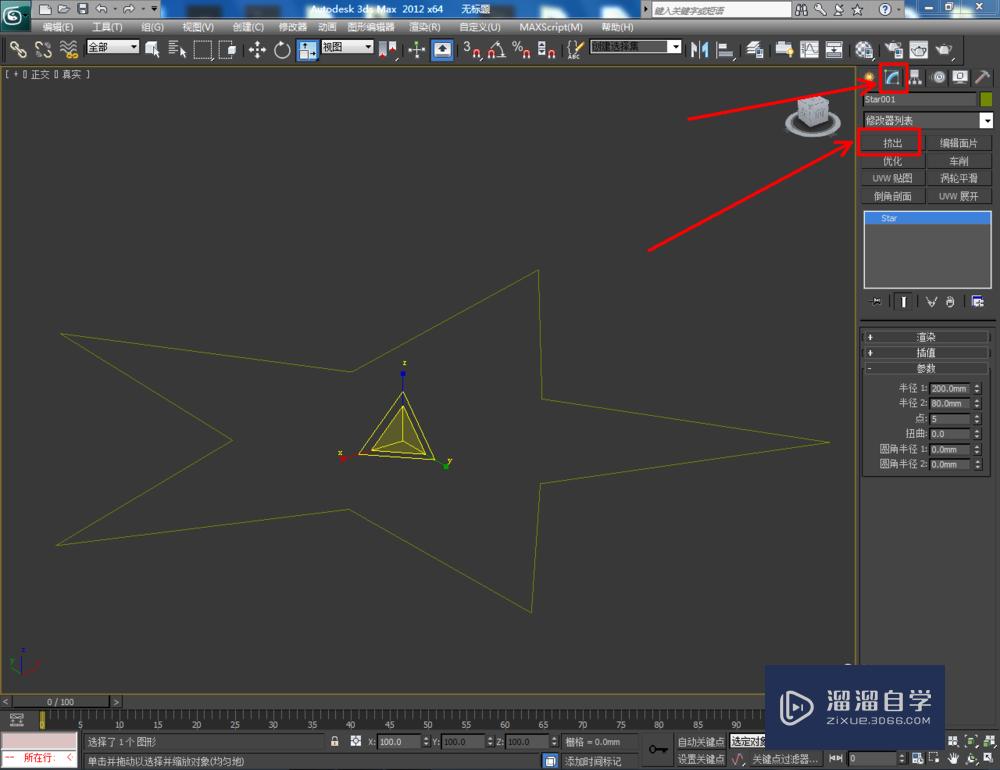


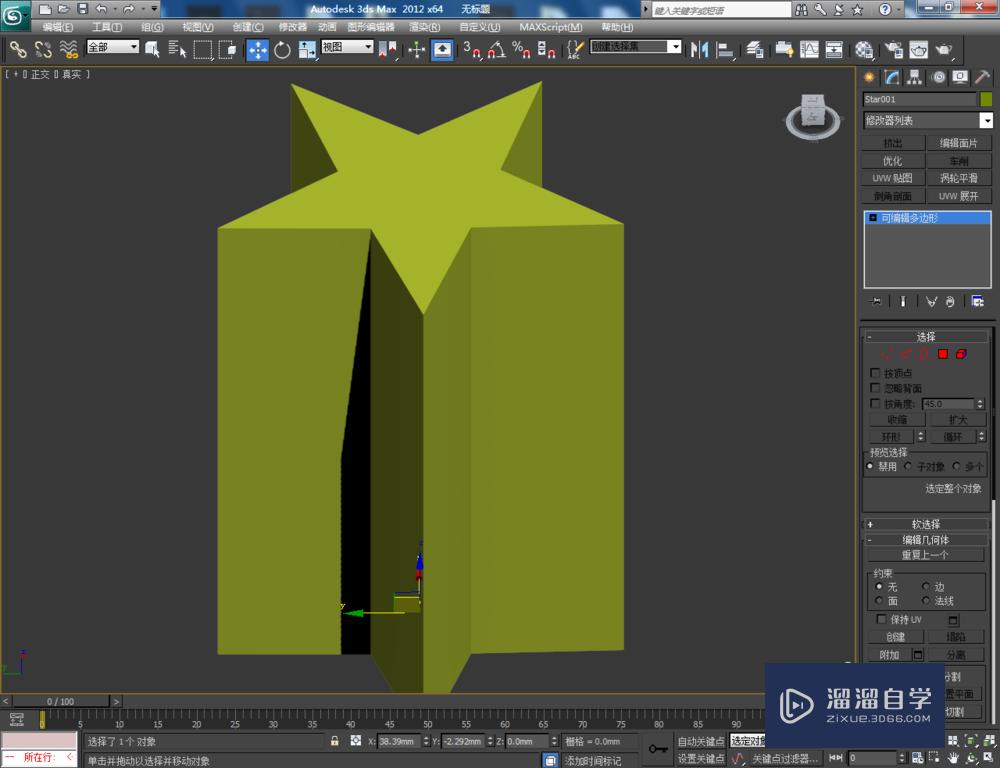
第4步
点击【顶点】,选中五角星柱顶部的点并将其缩放到一起,点击【焊接】将选点焊接为一点;

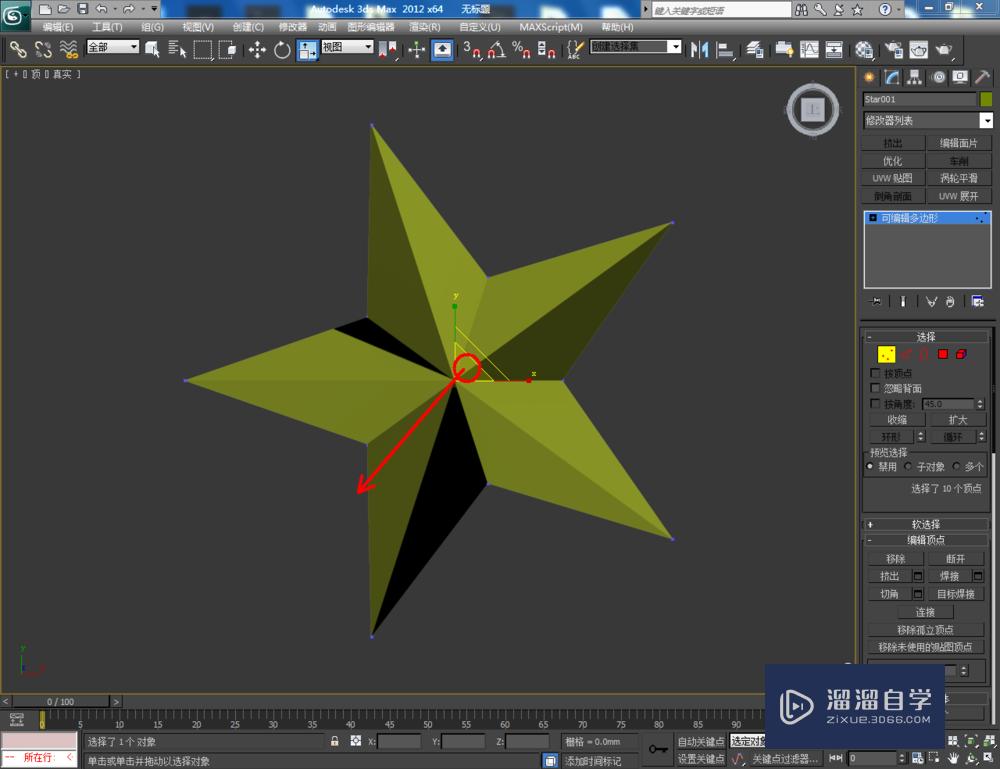
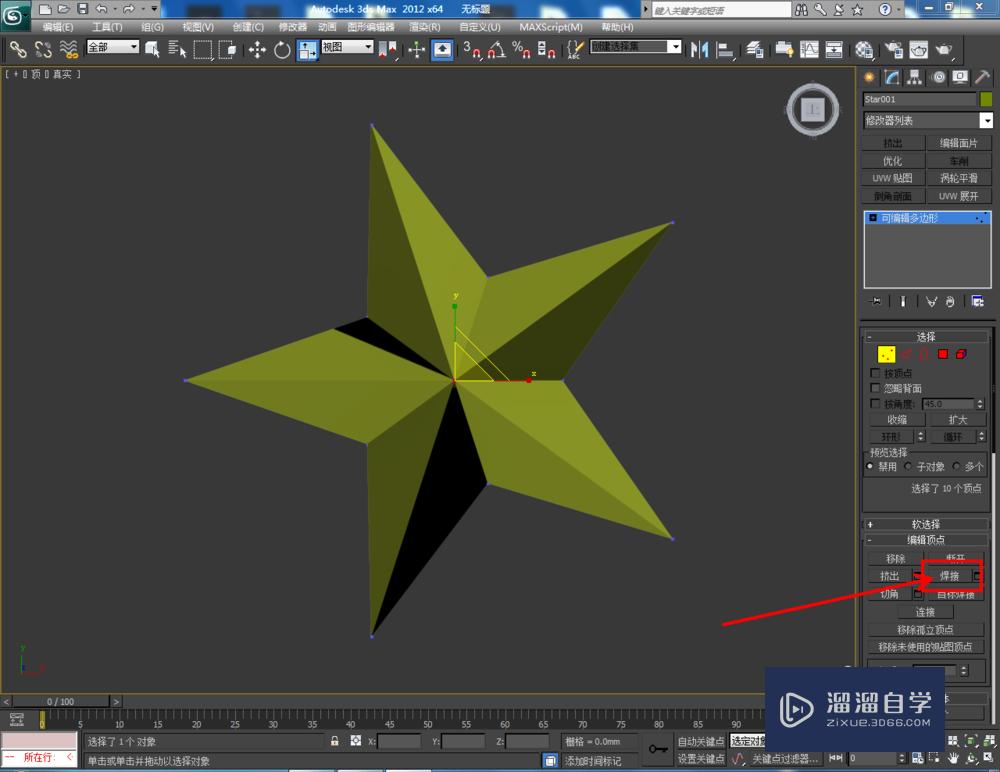
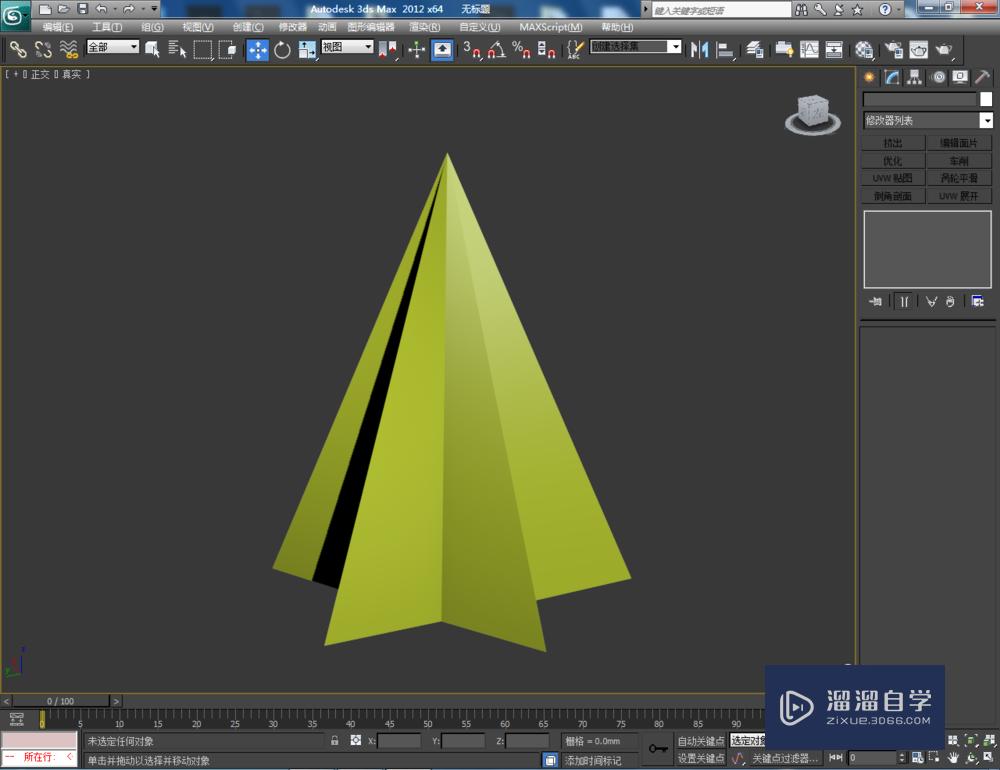
第5步
点击【材质编辑器】,按图示设置一个白色材质球并附加给模型即可。这样我们的五角星椎体就制作完成了,赶紧试试吧!


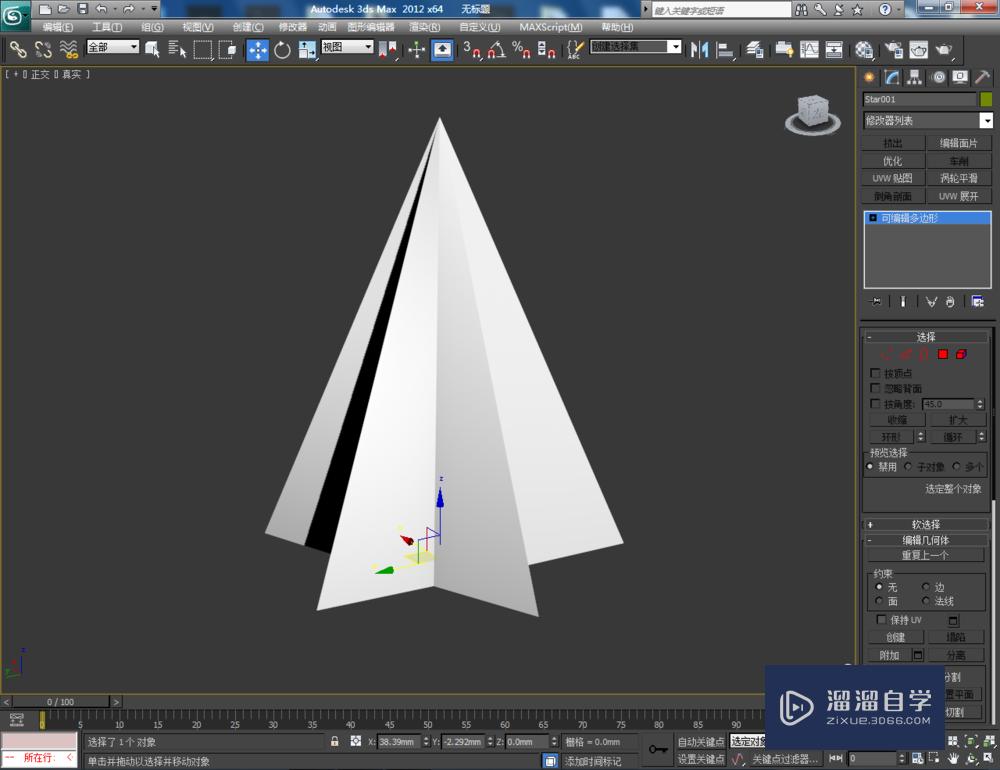
基础入门3Dmax扩展基本体(异面体、切角长方体、切角圆柱体)
特别声明:以上文章内容来源于互联网收集整理,不得将文章内容
用于商业用途.如有关于作品内容、版权或其他问题请与溜溜网客服
联系。
相关文章
距结束 05 天 10 : 29 : 09
距结束 00 天 22 : 29 : 09
首页









